P2P终结者怎么用?使用P2P的方法和步骤
P2P终结者的功能非常之强大,很多时候我们的路由器可能不能进行某些限制,这时候我们就可以利用P2P强大的功能来实现。P2P终结者也是一款专门用来控制企业网络P2P下载流量的网络管理软件,有了它我们可以解决很多问题。那P2P终结者怎么用呢?今天,小编就和大家说一下使用P2P的方法和步骤。
方法和步骤如下:
1、P2P终结者应该没人不知道吧,但是一些新手就是不会,所以我来说说·首先打开软件。
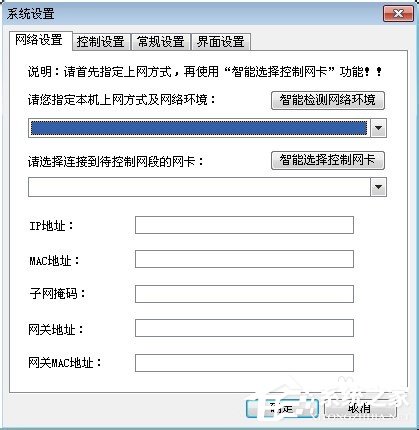
2、这2个都选择智能·然后其他选项先等下设置·直接按确定保存。
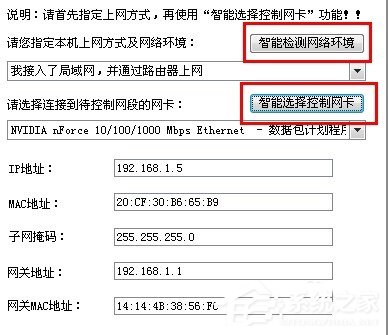
3、接着点击扫描网络。
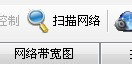
4、机器码选择控制机的是你的电脑,其他的是局域网的电脑。

5、除了控制机,其他像要被控制的打勾,按启动控制。
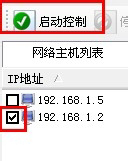
6、这时候就可以看到对方的上行和下行速度。

7、点击规则设置。

8、他本身就有一些规则,不过你可以新建一个规则·点新建。

9、名称随便,时间可以选择,选择所有时间吧·当然也可以选择工作时间,这个到时候在时间选项可以设置。

10、这里是上行下行设置·可以自定义他们的网速。最好把网速平分下,按下一步。

11、这一步是要不要限制这些软件·看你个人的想法了。

12、这里是限制聊天工具,一般没人去限制吧。

13、这里是限制HTTP的网站打开,一般不需要限制。

14、www的就不需要去限制了。
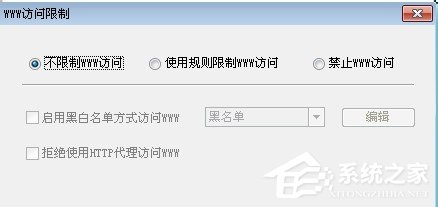
15、acl的限制没必要也就算了。
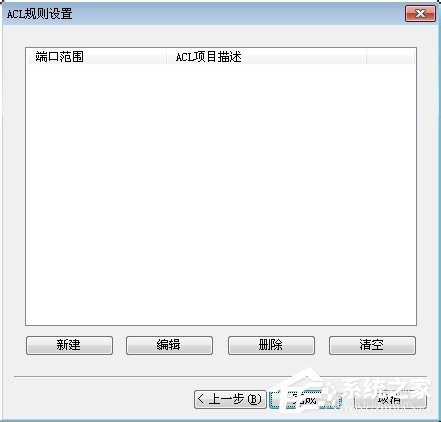
16、点击完成多了个选项·就是我们新建的控制规则。

17、这时候在想要控制的主机选项右键,为选中的主机指定规则。

18、选中刚刚的规则按确定。

19、这时候可以看到应用了规则·所以该主机成功。

20、在点高级选项按钮。

21、把后面3个打勾,规则指定你刚刚新建的规则,因为一些电脑重启后自动换IP了所以用这种办法让新的IP同样的得到了限制·其他功能很简单自己看文字吧。
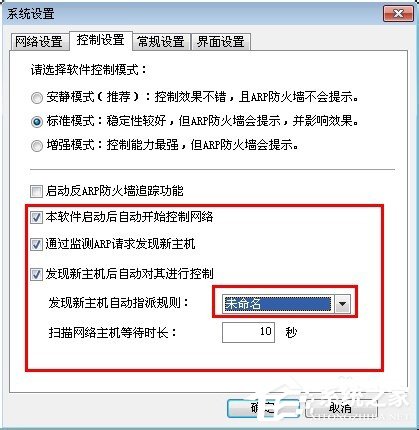
上述也就是小编给各位详细介绍使用P2P方法和步骤的全部内容了。如你还不知道怎么使用P2P终结者的,可以按照上述的步骤去操作,都是有步骤教你的,希望能够帮助到你们。
显示全部















